
Sommario:
- Autore John Day [email protected].
- Public 2024-01-30 10:04.
- Ultima modifica 2025-01-23 14:50.


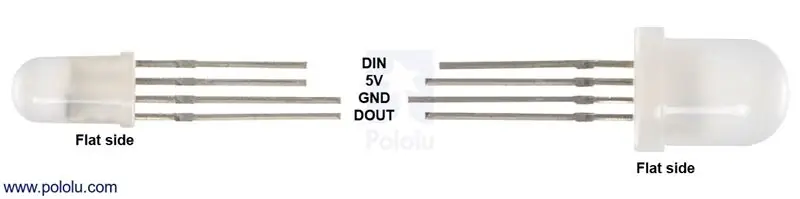
Materiali di cui avrai bisogno:
- 1x maglietta bianca tinta unita
- Vernice per tessuti nera opaca (Amazon)
- 26 LED RGB indirizzabili (Polulu)
- Saldatura e filo elettrico
- Guaina termorestringente (Maplin)
- 1x Arduino Uno
- 1x batteria USB
- 1x cavo USB-A
- 1x ago e filo bianco
Attrezzatura di cui avrai bisogno:
un saldatore
Passaggio 1: saldatura delle linee dati
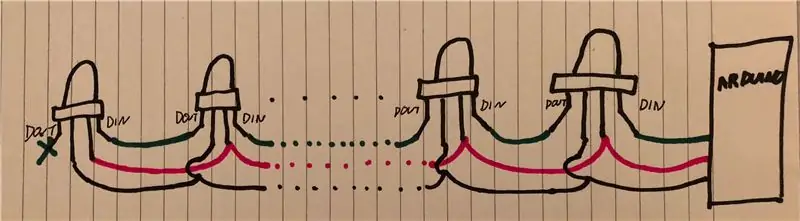
Il primo passo è costruire la catena di luci a LED. Se stai usando LED diversi da quelli Pololu utilizzati in questo progetto, dovrai apportare piccole modifiche, ma il principio è lo stesso.
saldatura
Inizieremo saldando insieme le linee dati. Per tutti i 26 LED, il pin DOUT deve essere collegato a un pin DIN. L'ultimo LED della catena verrà lasciato scollegato e il primo LED avrà bisogno di un lungo cavo che alla fine si collegherà all'Arduino.
Guaina termorestringente
Poiché i pin LED sono ravvicinati, dovremo applicare un tubo termoretraibile per assicurarci che non si tocchino mentre si muovono sulla T-Shirt. Avremo bisogno di aggiungerli ai fili ora, ma non li rimpiccioliremo finché tutti i fili non saranno saldati.
Cose da ricordare
- Il muro di Stranger Things ha una configurazione 8-9-9, quindi ricordati di allungare i fili dove necessario
- Assicurati di aggiungere due pezzi di tubo termoretraibile a ciascun filo digitale e cerca di non avvicinare troppo il saldatore, in modo che non si restringa inavvertitamente
- Prestare particolare attenzione nell'identificare correttamente i pin DIN e DOUT. Il pin DOUT è significativamente più grande e si allinea con il bordo piatto sul lato del LED
Passaggio 2: saldatura delle linee elettriche

Quindi dobbiamo saldare tutte le linee di terra e di alimentazione. Questo segue lo stesso processo delle linee dati, inclusa la necessità di guaine termorestringenti su ogni connessione.
Ogni gamba GND e 5V sul LED avrà bisogno di due fili collegati ad essa, uno al LED prima e uno al LED dopo (quindi l'ultimo LED della catena avrà solo un filo collegato a ciascuna gamba).
Passaggio 3: il tubo termoretraibile
Ora che tutti i cavi sono saldati, possiamo restringere il tubo termoretraibile. Prima di procedere vale la pena collegare le luci 5V e GND a un Arduino per assicurarsi che tutto sia collegato correttamente. Se tutti i LED si accendono, stai bene, in caso contrario ricontrolla la disposizione dei LED per assicurarti di non averne saldato uno nel modo sbagliato o di aver confuso il pin 5V e GND.
Se tutto funziona, dovresti essere in grado di restringere il tubo con una pistola termica o un semplice accendino.
Cose da ricordare
- Fai scorrere rapidamente la fonte di calore sul tubo termoretraibile, avanti e indietro per assicurarti che nessun punto si scaldi troppo
- Prestare la massima attenzione a non riscaldare il LED, poiché ciò potrebbe danneggiare il componente
Passaggio 4: programmazione di Arduino
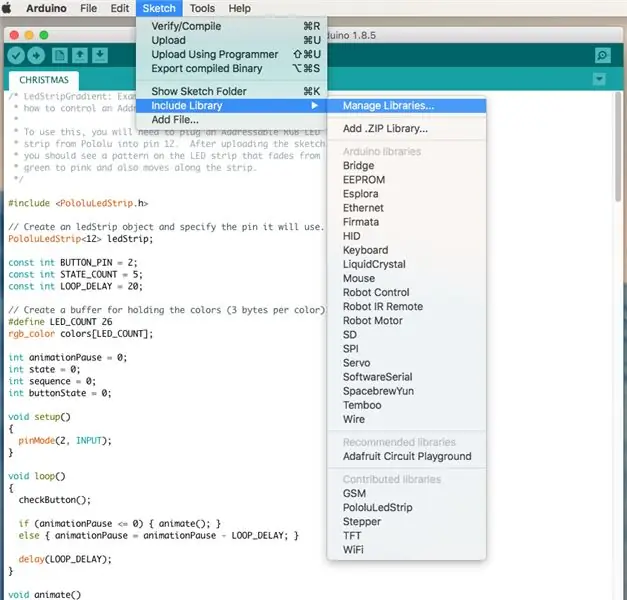
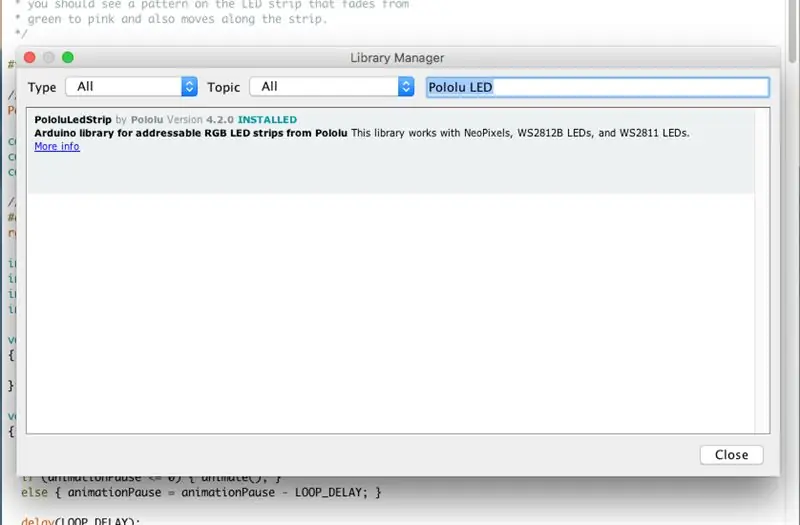
- Assicurati di avere l'ultima app di programmazione Arduino installata sulla tua macchina.
- Passa a Schizzo -> Includi libreria -> Gestisci librerie…
- Cerca PololuLedStrip e installalo
Una volta installato, avrai alcuni esempi per testare la tua striscia LED. Passa a File -> Esempi -> PololuLedStrip e scegli un esempio a caso. Nella parte superiore del codice che appare, vedrai questa riga:
PololuLedStrip ledStrip;
Collega il cavo 5V alla porta 5V su Arduino, il cavo GND alla porta GND e il cavo dati al pin 12 (o cambia il 12 nella riga di codice sopra. Fai clic su Esegui e la striscia LED dovrebbe accendersi.
Passaggio 5: il codice
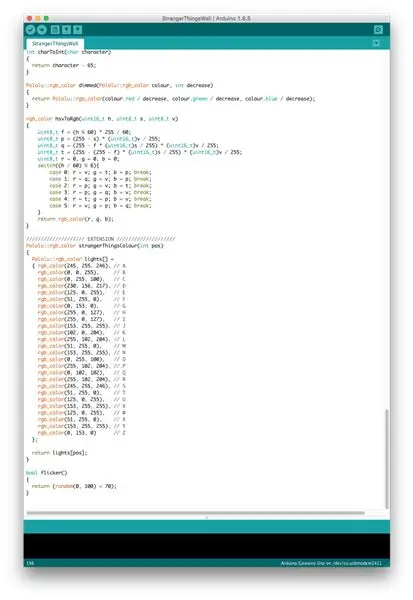
Il codice che ho usato è disponibile su GitHub.
Gran parte di questo codice va oltre ciò che vorrai fare, poiché la mia maglietta include anche un interruttore nascosto che può cambiare stato e visualizzare diverse animazioni. Sentiti libero di dividere il progetto e aggiungere le tue animazioni.
Ai fini del muro di Stranger Things, questo è tutto ciò di cui hai bisogno.
L'unico avvertimento è che il codice predefinito dice la frase "MERRY CHRISTMAS". Per cambiarlo in quello che desideri, vai a questa riga di codice:
char text = "M E R R Y C H R I S T M A S ";
Cambialo con qualsiasi stringa di testo che ti piace, ma assicurati che tutto sia in lettere maiuscole e che ogni carattere abbia uno spazio tra di esso, poiché ciò fornirà gli spazi vuoti tra le lettere nell'animazione.
È quindi necessario accedere alla funzione sequenceCount e modificare il numero 32 con il numero di caratteri nella stringa definita (inclusi gli spazi).
Eseguire nuovamente il codice e la maglietta dovrebbe illuminarsi con il nuovo messaggio.
Passaggio 6: cucire

Ora puoi cucire il LED su una t-shirt. Il muro di Stranger Things ha un aspetto un po' disordinato, quindi la pulizia non è una priorità a questo punto. Ho aggiunto a questo look attorcigliando i fili insieme, come nella foto prima. Se non hai mai cucito prima (come me in questo progetto), dai un'occhiata a questo video. Essenzialmente cucirai intorno al filo finché non sarai soddisfatto, per tenerlo in posizione. Per fortuna, la natura disordinata del muro significa che anche una tecnica di cucito scadente può essere perdonata.
Passaggio 7: dipingere le lettere
La vernice per tessuti che ho scelto di utilizzare in questo progetto è dotata di un bel beccuccio sottile, che facilita il disegno. Inizia posizionando una carta all'interno della maglietta, poiché la vernice passerà attraverso il tessuto. Usando uno screenshot dello spettacolo come guida, dipingi con cura l'alfabeto accanto al LED corrispondente della lettera. Il carattere tipografico non è troppo difficile da imitare e, come accennato in precedenza, un aspetto leggermente disordinato risulta effettivamente migliore di uno pulito per questo progetto.
Passaggio 8: ritocchi finali


Ora dobbiamo attaccare l'Arduino alla T-Shirt. In questo modo è molto più facile da indossare, poiché è sufficiente che ci sia un singolo cavo USB proveniente dalla T-Shirt a una batteria esterna alloggiata in tasca.
Inizia tagliando un piccolo foro sul lato della maglietta e alimentando ogni filo però. Puoi quindi prendere l'Arduino e cucirlo all'INTERNO della maglietta. Posizionalo di lato, in modo che non sia visibile e non comprometta la tua seduta. Una volta cucito, coprilo con una specie di nastro adesivo, in modo che i perni rimangano in posizione e Arduino non prema sulla pelle in modo fastidioso mentre lo indossi.
Consigliato:
Felpa con cappuccio programmabile Stranger Things: 9 passaggi (con immagini)

Felpa con cappuccio programmabile Stranger Things: potresti non dover mai passare del tempo in un mondo da incubo di mostri, ma a volte vuoi solo indossare una maglietta che dice che potresti assolutamente vivere lì se lo volessi. Poiché una maglietta del genere non esiste sul mercato aperto, abbiamo deciso di fare la nostra o
Maglietta Light-Up BB8: 6 passaggi (con immagini)

Maglietta Light-Up BB8: il nuovo film di Star Wars potrebbe non piacere a tutti, ma ciò non significa che non possiamo divertirci a celebrare il nostro droide di Star Wars preferito ricoperto di Porgs! Abbiamo trovato questo simpatico BB- 8 presso il nostro Target locale e ho immediatamente voluto aggiungere un LED a
Stranger Things Wall in a Frame (scrivi i tuoi messaggi!): 8 passaggi (con immagini)

Stranger Things Wall in a Frame (scrivi i tuoi messaggi!): avevo intenzione di farlo per mesi dopo aver visto un tutorial con le luci di Natale (sembrava fantastico ma qual è il punto nel non mostrare alcun messaggio, giusto?). Quindi ho realizzato questo muro di Stranger Things qualche tempo fa e mi ci è voluto un bel po' di tempo
Portale AR per il sottosopra di Stranger Things: 10 passaggi (con immagini)

Portale AR per il sottosopra di Stranger Things: questo Instructable passerà alla creazione di un'app mobile in realtà aumentata per iPhone con un portale che conduce al capovolto da Stranger Things. Puoi entrare nel portale, camminare e tornare fuori. Tutto all'interno del por
Lavagna alfabetica controllata da app ispirata a Stranger Things: 7 passaggi (con immagini)

Scheda alfabetica controllata da app ispirata a Stranger Things: tutto è iniziato poche settimane fa quando cercavo di capire cosa regalare a mia nipote di nove anni per Natale. Mio fratello alla fine mi ha informato che è una grande fan di Stranger Things. Ho capito subito cosa volevo darle, qualcosa che
